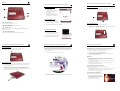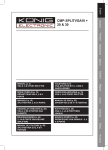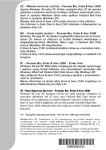Download GIGABYTE N203 User's Manual
Transcript
Noteszgépének belseje G-MAX N203 ➊ Noteszgépének belseje G-MAX N203  ➋ ➊ Színes LCD kijelző G-MAX N203 noteszgépe színes LCD kijelzővel rendelkezik, melyet beállíthat a kényelmes látószögnek megfelelően. Az LCD panel valószínűleg egy 12.1" TFT színes LCD, amely 1024x768 XGA.  ➋ Táp/Státusz LED jelzőlámpa Információt nyújt G-MAX N203 noteszgépnek aktuális bekapcsoltságáról és működési állapotáról.  ➌➏ Beépített sztereó hangszórók Beépített bal és jobb mini sztereó hangszórók az Ön multimédia prezentációinak hangkimenetéhez és a hallgatás élvezetének érdekében.  ➍ Billentyűzet 4 Standard QWERTY-billentyűzet kiosztás és teljes méretű gombokkal ellátott 83 4  gombos billentyűzet Windows rendszerbillentyűkkel, beágyazott numerikus billentyűzettel, 10 gyorsbillentyűvel, fordított "T" kurzormozgató nyilakkal és különálló lapozó vezérlőbillentyűkkel. Széles extra hely a billentyűzet alatt csuklójának vagy tenyerének gépelés közbeni kényelmes megtartása érdekében. ➎ Gyorsbillentyűk Két gomb könnyíti meg a munkáját, melyekre bizonyos funkciókat programozhat, emellett négy audio DJ gomb, hogy az audio CD lejátszás funkciót egy CD lejátszóhoz hasonlatos könnyedséggel vezérelhesse. Ezen gombok működésének leírását lásd ebben a szakaszban később.  ➐ Bekapcsolás/Visszatérés gomb Be- és kikapcsolja a számítógépet, vagy visszatér a készenléti állapotból.  ➋ Beépített sztereó hangszórók ➍ Billentyűzet ➎ Gyorsbillentyűk ➐ ➑ Beépített mikrofon ➒ Touchpad mutatóeszköz ➌➏ Jobb oldal ➌  ➒ Touchpad mutatóeszköz Microsoft PS/2 egér kompatíbilis három gombbal, úgymint egy görgető gomb és két touchpad gomb. Ez a három gomb az érintőtábla alatt helyezkedik el. A középsőn található a görgető gomb, lehetővé téve az oldalgörgetés funkciót. A két kattintó gomb kétoldalt helyezkedik el és kijelölésre, valamint mozgatásra szolgál. Ezek a gombok a hagyományos egérgomboknak megfelelően működnek. Egyszerűen mozgassa az ujját az érintőtáblán a kurzor mozgatásához. Használja a kiválasztó gombokat a tábla alatt a menüelemek kiválasztásához. Bekapcsolás/Visszatérés gomb Bal oldal ➑ Beépített mikrofon Beépített mono mikrofon az azonnali hangrögzítéshez és szimultán hanggal történő kommunikációhoz. Táp/Státusz LED jelzőlámpa Színes LCD kijelző ➊ ➍ Hátulnézet  ➎ ➊ Fejhallgató csatlakozó / SPDIF Csatlakoztathat sztereó fejhallgatót, erősítős hangszórót vagy fülhallgató szettet 1/8 hüvelykes csatlakozóval az egyéni hallgatás érdekében. A csatlakozóban beépített SPDIF csatlakozó van.  ➊ Optikai meghajtó  ➊ DC áram csatlakozó Lehetővé teszi a CD lemezről és DVD-ről való programbetöltést és –indítást, valamint a Csatlakoztathat AC adaptert G-MAX N203 noteszgépének folyamatos áramellátásának és hagyományos audio CD lejátszását. Továbbá adatokat írhatunk vele CD-R vagy CD-RW az akkumulátor töltésének érdekében. lemezekre és DVD-R médiára (opcionális).  ➋ Hangerőszabályozó Segítségével szabályozhatja a hangszórók hangerejét.  ➋ IEEE 1394 Az IEEE 1394 (Firewire) port egy nagy sebességű I/O port, amely nagy mennyiségű adatot tud szállítani valós időben, például külső merevlemezhez vagy digitális videokamerához  ➋ Mikrofon csatlakozó Külső mikrofon csatlakoztatható a közvetlenül G-MAX N203 noteszgépére történő egy hangcsatornás hangrögzítéshez.  ➌ USB port Az Universal Serial Bus (USB) porton keresztül akár 127 USB-vel felszerelt perifériaeszközt csatlakoztathat (például nyomtatókat, szkennereket és így tovább) G-MAX N203 noteszgépéhez. használatos.   ➌ Levegőbeömlő-nyílások Levegőt szív be G-MAX N203 noteszgépébe, hogy biztosítsa annak működési hőmérsékletét.  ➍ Biztonsági zár nyílása Csatlakoztathat Kensington biztonsági rendszert vagy egy azzal kompatíbilis zárat G-MAX N203 noteszgépének biztonsága érdekében.  ➎ PC kártyanyílás ➍ TV-kimenet csatlakozó Csatlakoztathat RCA TV csatlakozót prezentációhoz vagy VCD, DVD nézéshez. ) Ennek a portnak a használatakor, kérjük csatlakoztasson az ➊ pontnál leírt módon a hang érdekében.  ➎ Levegőkiömlő-nyílás Kifújja a hőt számítógépéből, és a működéshez megfelelő hőmérsékleten tartja.  ➏ Monitor csatlakozó Külső monitor vagy projektor csatlakoztatható a szélesebb megjelenítés érdekében. Üzemeltetheti az LCD kijelzőt és a külső monitort egyidejűleg, vagy válthat a monitor kizárólagos használatára a kijelző gyorsfunkció-gomb használatával. Különféle PC kártyákat lehet csatlakoztatni, például memóriakártyát. Támogatja a 3V, 5V 32-bites CardBus és a 16-bites PC kártyákat.  ➐ LAN port Egy belső 10Base-T/100Base-TX LAN modul csatlakoztatja számítógépét más számítógépekhez/hálózatokhoz a helyi hálózaton keresztül (LAN).  ➑ Modem port Egy 56K belső fax/data modem van beépítve. Csatlakoztatja Önt a külvilághoz hálózatokon keresztül. Alulnézet ➏ Néhány gyors lépés noteszgépének üzembe helyezéséhez ➐ Az akkumulátor eltávolítása & Memóriamodul behelyezése ➑ Az akkumulátor eltávolítása Csatlakoztassa a tápkábelt  1. Csatlakoztassa az AC tápkábelt az AC adapter tápaljzatába.  2. Csatlakoztassa az AC tápkábel másik végét egy működő váltóáramú falikonnektorhoz.  3. Csatlakoztassa az AC adapter csatlakozóját a noteszgépe bal oldalán lévő DC-bemeneti csatlakozóhoz. Откройте крышку ноутбука   ➊ Merevlemez rekesz  Merevlemez cseréjéhez ezt a rekeszt kell kinyitni.  akkumulátort az ujjával, az alábbi ábrán látható sorrendben. Nyissa fe l a kijelzőt 1. Noteszgépével szemben állva keresse meg a reteszt a kijelző panel közepén. 2. Tolja félre a reteszt és emelje fel a panelt. Memóriamodul behelyezése  3. Állítsa be a kijelző dőlésszögét kényelmes pozícióba.  ➋ Akkumulátor rekesz Kiváló lítium-ion (Li-Ion) akkumulátor egységgel felszerelve.  1. Az akkumulátor eltávolításához csúsztassa el a mutatott reteszt, majd emelje ki az  1. Távolítsa el a csavart, és ujjával nyissa fel a DIMM fedelet.  2. Próbálja a memóriamodult az üres memóriamodul foglalathoz. (A rendszere alapból rendelkezik már egy installált memóriamodullal.) ➌ Memória rekesz Távolítsa el a csavart az egyetlen bővítési lehetőséget kínáló DIMM foglalathoz való hozzáférés érdekében.  Noteszgépének bekapcsolása ➍ Akkumulátor kioldó retesz Nyomja el a reteszt jobbra, hogy eltávolíthassa az akkumulátor egységet.  1. Nyissa fel a kijelző panelt.  2. Kapcsolja be noteszgépét a tápkapcsoló gomb pillanatnyi megnyomásával Amint elengedi a tápkapcsoló gombot, kigyullad a bekapcsoltságot jelző LED a státuszpanelen. A merevlemez bővítése & PC kártyák behelyezése ➒ A merevlemez bővítése  1. Vegye ki a csavarokat és nyissa fel a fedelet, felső részét megemelve.  2. Óvatosan vegye ki a merevlemezt a rekeszből ujjával. Noteszgépe meghajtó-programjainak telepítése ➓ Hogyan állítsa helyre rendszeré Az Xpress Recovery Utility használata? Ha már van telepítve operációs rendszer G-MAX N203 noteszgépén, célszerű minden szükséges meghajtóprogramot telepíteni G-MAX N203 noteszgépe beépített eszközeinek Az Xpress Recovery Utility olyan alkalmazás, amellyel operációs rendszerének partíciójáról készíthet biztonsági mentést és állíthatja vissza azt. Merevlemezének a következő feltételeknek kell megfelelnie, hogy ez az alkalmazás megfelelően működjön. használatához. A meghajtóprogramok telepítése előtt kérdezze meg kereskedőjét, hogy telepítésre került-e minden meghajtó az operációs rendszerrel együtt. Amennyiben nem, kövesse az alábbi lépéseket:  1. Találni fog a noteszgép mellett egy ilyen meghajtó CD-t. 1. 2. 3. 4. Támogatnia kell a FAT16, FAT32, és NTFS file-rendszert. IDE merevlemezzel kell használni, ami támogatja a HPA-t. Az első partíciónak kell a boot partíciónak lennie. Kérjük, ne változtassa a boot partíció méretét a biztonsági másolat elkészülte után. ’IDE1 master’-ként kell csatlakoztatni. Megjegyzés: 1. PC kártyák behelyezése  1. Keresse meg a PC kártya nyílás takarólemezét G-MAX N203 noteszgépe bal oldalán.  2. Helyezze be a PC kártya 68-tűs csatlakozóját a PCMCIA nyílásba. A kártya címkés fele kell, hogy felfelé nézzen.  Ha előzőleg formázta merevlemezét más partíció-menedzserrel vagy hasonló alkalmazással, merevlemezét nem fogja tudni visszaállítani eredeti állapotába az Xpress Recovery használatával. 2. A rendszeradatok és a merevlemez olvasási/írási sebessége befolyásolja a biztonsági másolat készítésének sebességét. 3. Az Xpress Recovery nem működik, ha a merevlemez sérült. Kérjük, ez esetben forduljon forgalmazójához amint lehetséges. Hogyan indítsuk el az Xpress Recovery-t: Két módszer van az Xpress Recovery segédprogram futtatására: 3. Amikor a kártya majdnem teljes hosszában benne van a nyílásban, nyomja határozottan, de lassan, hogy biztos legyen a csatlakozás a számítógéppel. A PC kártya felismerésre kerül és amint a szükséges meghajtó telepítődött, egy csipogó hang jelzi, hogy a kártyát felismerte a rendszer.  2. Helyezze be a CD-t a Combo vagy DVD-író (opcionális) meghajtóba. Automatikusan elindul a telepítő program. 1. Nyomjon <F9>-et indításkor. 2. Az “Advanced BIOS” menüben állítsa be a „boot from CD-ROM”-ot. Mentsen és lépjen ki a BIOS beállításokból. Amikor a “CD-ROM:” megjelenik a képernyő alján, billentyűlenyomásra elindul az Xpress Utility. Az Xpress Recovery használata: Ez a program visszaállítja rendszerét a gyári értékekre. 1. Nyomja meg a RECOVER gombot a rendszer visszaállításához. A rendszer megkezdi az image (mentés) visszaállítását az eredeti állapotába. 2. Nyomjon EXIT-et a kilépéshez, és G-MAX N203 noteszgépe újraindul.